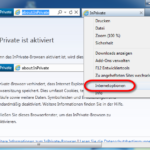
Um vorhandene Zertifikate an einem separaten Ort aufzubewahren und sichern zu können, ist es empfehlenswert diese aus dem Browser (z.B. Internet Explorer) zu exportieren.
Öffnen Sie dafür den Internet Explorer und gehen Sie in die „Internetoptionen“:
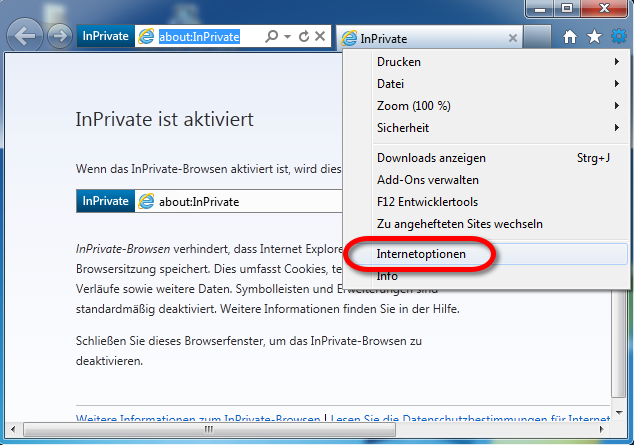
Wechseln Sie in den Reiter „Inhalte“ und gehen Sie auf „Zertifikate“:
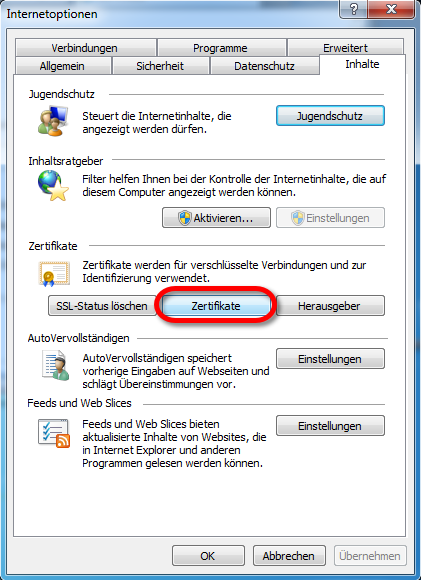
Wählen Sie Ihr Zertifikat aus und klicken Sie auf „Exportieren…“:
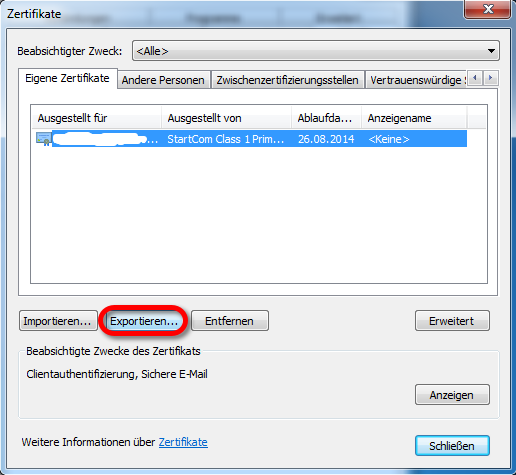
Klicken Sie im Willkommensbildschirm auf „Weiter“:
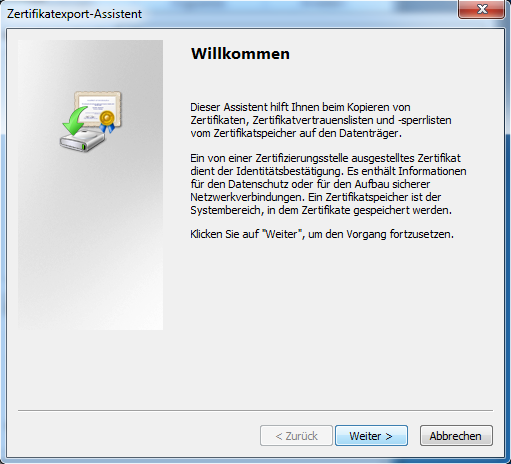
Wählen Sie im folgenden Fenster unbedingt „Ja, privaten Schlüssel exportieren“ aus, denn sonst sichern Sie nur den öffentlichen Schlüssel, mit dem Sie Ihre E-Mails nicht mehr entschlüsseln können:
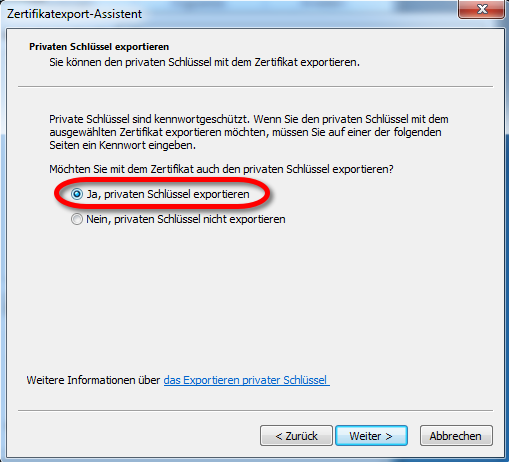
Im „Format der zu exportierenden Datei“ können Sie zusätzlich noch die Optionen
- „Wenn möglich, alle Zertifikate im Zertifizierungspfad einbeziehen“
- „Alle erweiterten Eigenschaften exportieren“
auswählen. Klicken Sie anschließend auf „Weiter“:
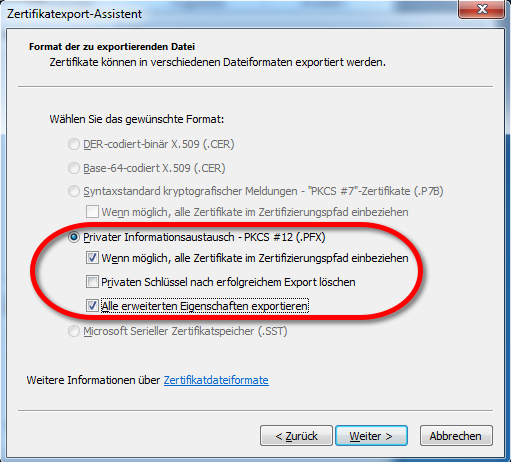
Vergeben Sie ein sicheres Kennwort und klicken Sie auf „Weiter“:
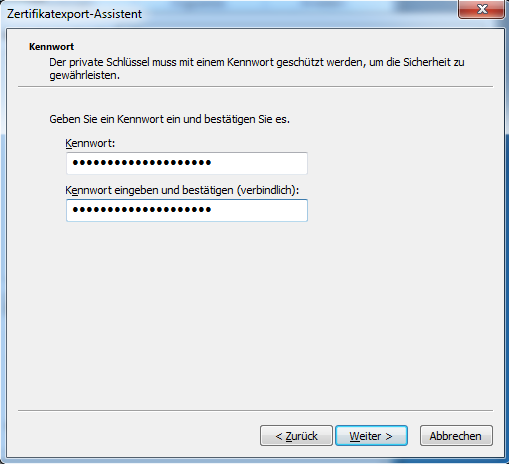
Wählen Sie den Speicherort aus, an dem das Zertifikat gespeichert werden soll und vergeben Sie einen möglichst sprechenden Dateinamen für die Datei, damit Sie diese auch später wiederfinden. Klicken Sie nochmals auf „Weiter“:
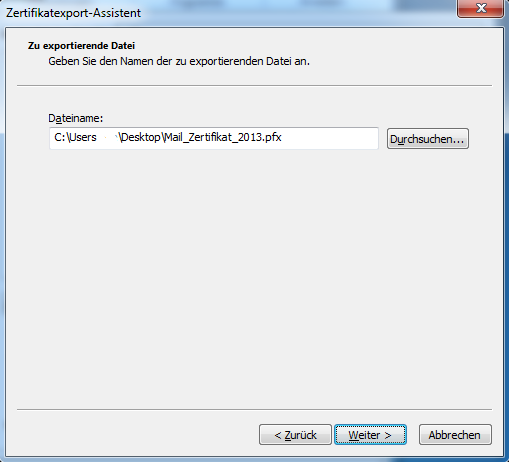
Sie sehen nun noch einmal eine Zusammenfassung der, von Ihnen eingestellten Optionen – sind diese korrekt, so klicken Sie auf „Fertig stellen“:
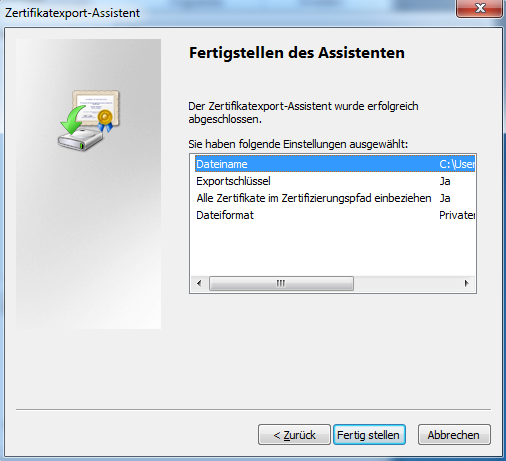
Wenn alles geklappt hat, erhalten Sie folgende Erfolgsmeldung. Nach einem Klick auf „OK“ haben Sie Ihr Zertifikat erfolgreich exportiert:
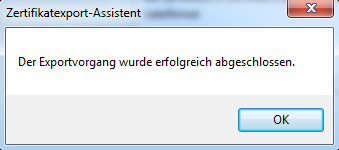
Die offenen Fenster der „Internetoptionen“ und des Internet Explorers können nun geschlossen werden.
Herzlichen Glückwunsch, Sie haben Ihr Zertifikat erfolgreich exportiert. Sie sollten dieses Zertifikat sicher aufbewahren und regelmäßig sichern, damit Sie es auch auf einem neuen Computer installieren und Ihre E-Mails verschlüsseln und entschlüsseln können.